В сборке Windows 10 Redstone добавлена опция 3D Print with 3D Builder в контекстное меню для типов файлов изображений. Этот параметр остается в контекстном меню, даже если вы удалите 3D Builder, а если щелкнуть «3D Print with 3D Builder» в меню, вызываемом правой кнопкой мыши, приложение 3D Builder автоматически переустановится. Если вы не используете 3D Builder, вот как удалить пункт контекстного меню.
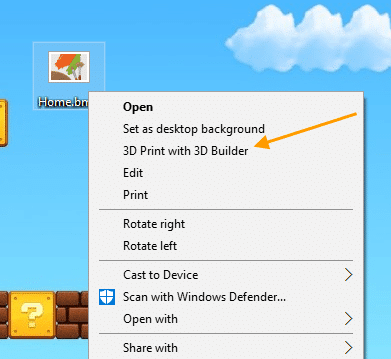
Нажмите Пуск, введите Regedit.exe и нажмите клавишу ВВОД. Перейдите к следующим ключам, экспортируйте каждый ключ в отдельный файл REG, а затем удалите ключи.
HKEY_CLASSES_ROOT\SystemFileAssociations\.bmp\Shell\T3D Print HKEY_CLASSES_ROOT\SystemFileAssociations\.jpg\Shell\T3D Print HKEY_CLASSES_ROOT\SystemFileAssociations\.png\Shell\T3D Print
REG-файлы
Чтобы автоматизировать вышеизложенное, загрузите 3d_builder_entry_remove.zip, разархивируйте и запустите вложенные файлы REG из имени администратора. Чтобы добавить запись обратно, запустите другой файл «add» REG, который также прилагается.

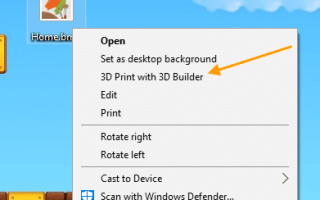
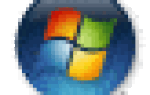

![Диски, отсутствующие в настройках хранилища и в местах сохранения приложений, раскрывающийся в Windows 10 [Fix]](https://komputer03.ru/wp-content/cache/thumb/0e/15c6b67a5044a0e_150x95.png)
